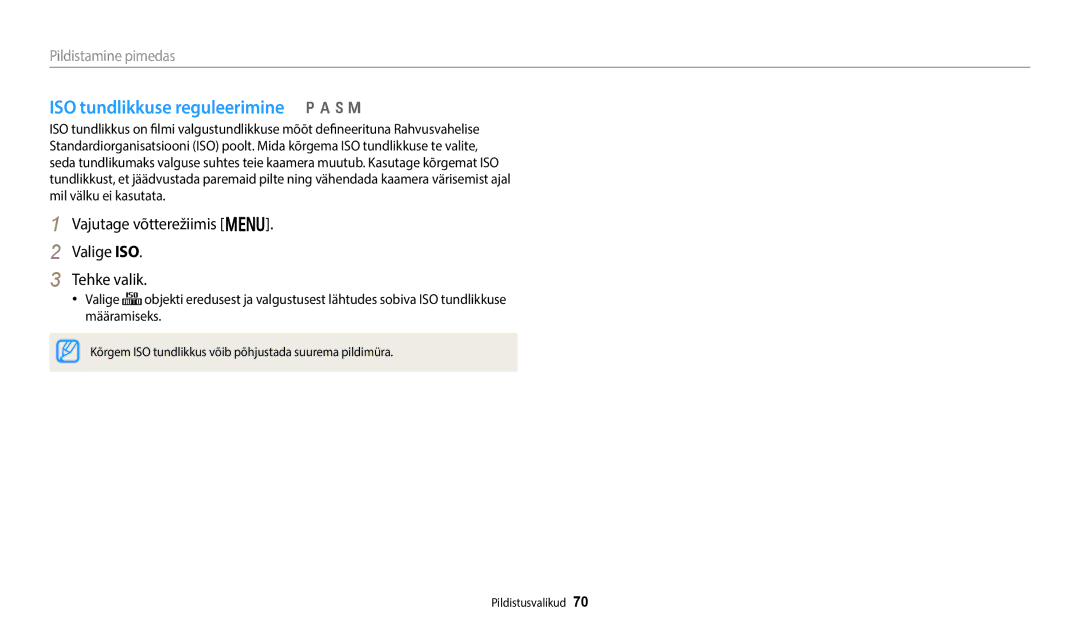Kasutusjuhend
Hoiduge pildistatavate objektide nägemise kahjustamisest
Tervisekaitse- ja ohutusteave
Ärge võtke kaamerat koost lahti ega üritage seda remontida
Ärge käsitsege kaamerat märgade kätega
Vältige südamestimulaatorite häirimist
Ärge katke kaamerat ega laadijat teki või muu esemega
Kui akut ei kasutata, eraldage see vooluvõrgust
Kaamera pikaajalisel hoiustamisel eemaldage kaamerast aku
Ärge kasutage akusid mitteotstarbekohaselt
Ärge puudutage välku selle süttimise ajal
Andmete edastamine ja vastutus
139
Kasutusjuhendi kokkuvõte
113
133
Näiteks
Selles kasutusjuhendis kasutatavad tähised
Selles kasutusjuhendis kasutatavad ikoonid
Režiim Tähis
Objekt, taust ja kompositsioon
Selles kasutusjuhendis kasutatavad väljendid
Päästiku vajutamine
Vajutamine
Nupu Direct Link valiku määramine
Teie kaamera erifunktsioonid
Käivitage nutifonis Samsung Smart Camera App rakendus
Lülitage sisse AutoShare funktsioon
Tehke pilt
Juurepääs MobileLink režiimile
MobileLink kasutamine
Puudutage pisipilti foto vaatamiseks
Juurdepääs Remote Viewfinder režiimile
Tehke makro valik Tehke pilt
Pildistamisnäited Makro
Punas. parandus . lk
Levinumad küsimused
Punasilmsus või Punas. parandus. lk
Inimeste pildistamine
Lühiülevaade
Minu võluraami režiimi kasutamine
Sisukord
Sisukord
100
Sisukord
Põhifunktsioonid
Akulaadija Mälukaart
Pakendi sisu
Toote karbis on järgmised esemed
Valikulised lisatarvikud
Kaamera ehitus
Režiimi valimise ketas Rihma kinnitamine Ekraan Nupud
Direct Link nupp
Olekutuli
Suurendamise nupp
Keerake režiimi valimise ketas asendisse n
Valige Üld “ Nutikas ühendus Direct Link Wi-Fi nupp
Valige Wi-Fi funktsioon. lk
Nupu Direct Link kasutamine
Aku ja mälukaardi eemaldamine
Aku ja mälukaardi paigaldamine
Aku vabastamiseks lükake riivi allapoole
Paigaldage aku nii, et Samsungi logo jääb ülespoole
Kaamera sisselülitamine taasesitusrežiimis
Aku laadimine ja kaamera sisselülitamine
Aku laadimine
Kaamera sisselülitamine
Ekraan võib erineda, olenevalt valitud keelest
Algseadistamine
Vajutage ajavööndi valimiseks D/c ja seejärel vajutageo
Vajutage b
Algseadistamine
Ikoon Kirjeldus
Ikoonid
Ikoon
Näiteks Valides Minu võluraam Magic Plus režiimis
Režiimide valimine
Ikoonid režiimiekraanil
Määratletud paigutuse valimine. lk
Minu võluraam võimaldab jäädvustada foto ja valida
Läbipaistvaks muudetava ala. Vastjäädvustatud foto
Paigutatakse selle ala peale. lk
Keerake režiimi valimise ketas asendisse p Vajutage m
Menüüde või valikute valimine
Nuppudega valimine
Vajutage o, et kinnitada esiletõstetud valik või menüü
Võtte-või esitusrežiimis puudutage ekraanil m
Puutevalimine
Vajutage F/t, et valida Valge Tasakaalu suvand
Vajutage sätete salvestamiseks o
Puudutusžestide õppimine
Vajutage o
Nutika paneeli kasutamine
Režiim
Ekraani ja heli seadistamine
Ekraani tüübi seadistamine
Histogrammide kohta
Valige Heli “ Lühike piiks
Valikute kuvamise seadmine
Heli seadistamine
Vajutage korduvalt o
Pildi kustutamiseks vajutage /f ning valige seejärel Jah
Pildistamine
Pildistusrežiimi naasmiseks vajutage P
Kuidas Nutikas Automaatne lihtsalt ja kiiresti pilte teha
Suumi muutes saate teha lähivõtteid Suumi sisse Suumi välja
Suurendamine
Digitaalne suum p a h M
Intelli suumi kasutamine
Vajutage võtterežiimis m
Valige Intellisuum
Intelli suum T p a h M
Vajutage võtterežiimis m Valige OIS Tehke valik
Kaamera värisemise vähendus OIS p a h M
Kui kuvatakse
Kaamera õigesti hoidmine
Katiku nupu pooleldi alla vajutamine
Kaamera värisemise vähendamine
Fookuseluku kasutamine
Objekti fookusesse saamine
Lisafunktsioonid
Nutika automaatse režiimi kasutamine
Nutika automaatse režiimi kasutamine
Valikute loendi leiate jaotisest„Pildistusvalikud. lk
Režiimi Programmeerimine kasutamine
SVäike apertuuri väärtus
Ava väärtus
Säriaeg
Aeglane säriaeg
Vajutage sätte salvestamiseks o Seadistage valikud
Režiimi Avaprioriteet kasutamine
Keerake režiimi valimise ketas asendisse G Valige
Vajutage o “ F/t, et seadistada apertuuri väärtust
Vajutage o “ F/t, et seadistada säriaega
Režiimi Säriprioriteet kasutamine
Võite lohistada numbrilaudu paremale või vasakule
Režiimi Käsitsi kasutamine
Vajutage o “ D/c et valida apertuuri väärtus või säriaeg
Vajutage F/t, et valida apertuuri väärtus või säriaeg
Valik Kirjeldus
Nutika režiimi kasutamine
Keerake režiimi valimise ketas asendisse s Valige stseen
Pildistamisnäidis
Panoraamrežiimi kasutamine
Kui olete lõpetanud, vabastage Katik
Nutika režiimi kasutamine
Foto salvestamiseks puudutage
Best Face režiimi kasutamine
Valige raam
Režiimi Magic Plus kasutamine
Minu võluraami režiimi kasutamine
Puudutage Vali
Eelmisele ekraanile naasmiseks vajutage nuppub
Taustfoto uuesti pildistamiseks puudutage
Valige lõigatud võtte stiil
Režiimi Lõigatud võte kasutamine
Kaamera pildistab hulga fotosid, kuni olekutuli vilgub
Liikuva pildi režiimi kasutamine
Joonistage ekraanil animeeritav ala
Valige mõni efekt
Fotofiltri režiimi kasutamine
Paletiefekt
Videofiltri režiimi kasutamine
Salvestamise alustamiseks vajutage Video salvestamine
Mõned režiimid ei pruugi seda funktsiooni toetada
Video salvestamine
Salvestuse peatamine
Pildid
Video salvestamise ajal piltide jäädvustamine
Maastikud Päikeseloojangud Selge taevas Metsased alad
Kaamera fookuse muutmine ……………………
Pildistusvalikud
Valige Filmi mõõtmed
Eraldusvõime ja kvaliteedi valimine
Eraldusvõime valimine T p a h M s i g
Valige Foto suurus
Terav tehke hea kvaliteediga pilte
Foto kvaliteedi valimine p a h M i g
Valige Kvaliteet
Üliterav tehke ülihea kvaliteediga pilte
Kuidas teha pilte öösel või nõrgas valguses
Pildistamine pimedas
Punasilmsuse vältimine p s
Välgu kasutamine
Sundvälk
Väljas
Välku ei kasutata
Punasilmsus
Kasutatakse välku ja katik jääb kauemaks avatuks
Vajutage o, et salvestada enda sätted
Välgu intensiivsuse reguleerimine
Aeglane sünk
Vajutage võtterežiimis m Valige ISO Tehke valik
ISO tundlikkuse reguleerimine p a h M
Vajutage võtterežiimis c
Kaamera fookuse muutmine
Makrofunktsiooni kasutamine p a h M g
Automaatse fookuse kasutamine T p a h M s g
Automaatmakro
Valige Käsitsifookus
Vajutage F/t fookuskauguse korrigeerimiseks
Valige Puudutusega AF
Fookuse piirkonna reguleerimine p a h M
Fookuskauguse puuudtusega reguleerimine
Valige Fookuse piirkond
Jälitamise automaatse fookuse kasutamine
Valige Puudutusega AF “ Jälitamise AF
Toksake objekti, mida te puutealal jälgida soovite
Ühe puudutusega võtte kasutamine
Valige Puudutusega AF “ Ühe puudutusega võte
Pildistamiseks puudutage ekraanil objekti
Valige Näotuvastus “ Normaalne
Näotuvastuse kasutamine p a h M s
Näotuvastus
Autoportree tegemine
Komponeerige pilt
Naeratuse pildistamine
Silmade pilgutamise tuvastamine
Valige Näotuvastus “ Pilt naeratamisel
Nõuanded nägude tuvastamiseks
Vajutage võtterežiimis m Valige EV
Heleduse ja värvi reguleerimine
Särituse käsitsi reguleerimine EV p a h
Vajutage F/t särituse reguleerimiseks
Vajutage võtterežiimis m Valige Mõõtmine Tehke valik
Tagavalguse kompenseerimine ACB p a h M
Mõõtmisvaliku muutmine p a h M
Vajutage võtterežiimis m Valige ACB Tehke valik
Valige Valge Tasakaal
Valige Valge tasakaalu säte p a h M
Samuti võite puudutada ekraaniala
Valige Valge Tasakaal “ Värvitemp
Eelmääratud valge tasakaalu valikute kohandamine
Värvitemperatuuri reguleerimine
Valge tasakaalu ise määramine
Valige Valge Tasakaal “ Kas.seadistus
Vajutage võtterežiimis t Tehke valik
Sarivõtte režiimide kasutamine p a h M s i g
Pidevate piltide jäädvustamine
Vajutage võtterežiimis t Valige AE tugi
Taimeri kasutamine
Toetatud piltide jäädvustamine
Vajutage iga väärtuse korrigeerimiseks F/t
Kujutise korrigeerimine p a h M
Valige Kujutise korrigeerimine
Vajutage võtterežiimis m Valige Hääl Tehke valik
Suumi helitugevuse vähendamine T p a h M s i g
Taasesitus/Redigeerimine
Failide vahel liikumiseks vajutage F/t
Fotode või videote vaatamine esitusrežiimis
Taasesitusrežiimi käivitamine
Vajutage P
Failide vaatamine kaustana
Vajutage o või pöörake Suum kausta avamiseks paremale
Videofaili informatsioon
Faili täisekraanvaates kuvamiseks toksake faili
Failide vaatamine pisipiltidena
Failide kuvamine kategooria järgi
See funktsioon võimaldab vaadata failide pisipilte
Üksiku faili kustutamine
Valige avamiseks loend Valige kuvamiseks fail
Failide kaitsmine
Failide kustutamine
Valige Kopeeri kaardile
Valige Kustuta “ Mitmikkustutamine
Valige Kustuta “ Kustuta kõik
Toiming Kirjeldus
Fotode vaatamine
Foto suurendamine
Valige Slaidiseansi suvandid
Vajutage taasesitusrežiimis kerige soovitud panoraamfotoni
Vajutage o või puudutage
Taasesitusrežiimis naasmiseks vajutage b
Slaidiesituse vaatamine
Videoklipi esitamine
Valige Alusta slaidiseanssi
Pildi eraldamine videost
Valige taasesitusrežiimis video ja vajutage nuppu m
Valige Kärbi videot
Video kärpimine
Keerake režiimi valimise ketas asendisse g ja valige
Foto redigeerimine
Fotode suuruse muutmine
Efekt puudub
Foto kärpimine
Nutika filtri efektide rakendamine
Eriefektide rakendamine fotodel
Imiteerida ristfiltri visuaalset efekti
Piltide töötlemine
Foto valimiseks pöörake Suum paremale või puudutage
Tugevat vinjetiefekti
Vajutage o Salvestamiseks toksake
Puudutage seejärel tehke reguleerimisvalik
Vajutage F/t valiku korrigeerimiseks
Puudutage o Salvestamiseks toksake
Valige Ühenduvus “ Videoväljund
Failide vaatamine teleris Hdtv
Failide vaatamine HDTV-s
Valige Ühenduvus “ Hdmi suurus
Vaadake kaamera abil soovitud videoid ja fotosid
Lohistage või salvestage failid oma arvutisse
Failide ülekandmine arvutisse
Valige Ühenduvus “ i-Launcher “ Väljas
Valige arvutis Minu arvuti “ Irdketas “ Dcim “ 100PHOTO
Kaamera lahutamine Windows XP puhul
Failide ülekandmine Mac OS-i kasutavasse arvutisse
Avage irdketas Lohistage või salvestage failid oma arvutisse
Valige Ühenduvus “ i-Launcher “ Sees
Rakenduse i-Launcher installimine
Järgige ekraanile ilmuvaid installimisjuhiseid
Programmide kasutamine arvutis
Üksus Nõuded
Rakenduse i-Launcher kasutamine
Rakenduse i-Launcher kasutamisel saadaolevad programmid
Operatsioonisüsteemi Windows nõuded
Vähemalt 110 MB
Mac OS 10.5 või uuem välja arvatud PowerPC
Operatsioonisüsteemi Mac OS nõuded
Rakenduse i-Launcher avamine
Fotode vaatamine
Multimedia Viewer kasutamine
Videote vaatamine
Püsivara uuendamine
Programmi PC Auto Backup allalaadimine
Samsung i-Launcher ekraanil klõpsake Firmware Upgrade
Fotode ja videote saatmine nutitelefoni ………
Traadita võrk
Kui valite ebaturvalise AP, siis loob kaamera kohe ühenduse
WLAN-iga ühenduse loomine ja võrgusätete konfigureerimine
Wlan ühenduse loomine
Valige AP
IP-aadressi määramine käsitsi
Puudutage
Tehke kõik valikud ja sisestage nõutav teave
Valige IP säte “ Manuaalne
Näpunäited võrguühenduse kohta
Teksti sisestamine
Tehke kaameraga pilt
Failide autmomaatne salvestamine nutitelefoni
Valige loendist kaamera ja ühendage nutitelefon kaameraga
Lubage kaameras nutitelefon kaameraga ühendamiseks
Kaamera saadab failid
Fotode ja videote saatmine nutitelefoni
Valige kaameras saatmise võimalus
Määrake nutitelefonil järgmised võttesuvandid
Nutitelefoni kasutamine kaugjuhtimispäästikuna
Nutitelefoni salvestamisel muudetakse foto suurus 640 X
Teravustamiseks toksake ja hoidke oma nutitelefonil
Pildistamiseks vabastage
Fookusesuvandiks määratakse automaatselt Mitu AF
Keerake režiimi valimise ketas asendisse w Valige
Fotode ja videote saatmine automaatse varundamise abil
Fotode ja videote saatmine arvutisse
Varundamise arvuti muutmiseks valige
Valige varunduse arvuti
Valige OK
Kui olete eelnevalt varunduse teinud, jätke samm 4 vahele
Valige lahter Nimi, sisestage oma nimi ning valige Valmis
Fotode või videote saatmine e-postiga
Posti sätete muutmine
Valige Saatja säte
Posti parooli määramine
Valige Parooli seadmine “ Sees
Kui ilmub hüpikaken, siis puudutage nuppu OK
Valige Muuda parooli
Kaamera saadab e-kirja ära
Fotode või videote saatmine e-postiga
Valige Järgmine Valige saadetavad failid
Valige Laadi üles
Foto- ja videojagamisportaalide kasutamine
Veebisaidi kasutamine
Fotode ja videote üleslaadimine
Foto- ja videojagamisportaalide kasutamine
Valige “ Veebiruum
AllShare Play kasutamine failide saatmiseks
Fotode üleslaadimine võrguhoidlasse
Täpsemat teavet selleks leiate oma seadme kasutusjuhendist
Valige “ Lähedalasuvad seadmed
AllShare Play kasutamine failide saatmiseks
Foto saadetakse seadmesse
Fotode saatmine, kasutades funktsiooni Wi-Fi Direct
Valige kaamera Wi-Fi Direct seadmete loendist seade
Kui seade on valitud, lubage kaameral seadmega ühenduda
Sätted
Eelmisele ekraanile naasmiseks vajutage nuppub
Seadete menüü
Seadete menüü avamine
Valige kategooria
Üksus Kirjeldus
Heli
Ekraan
Ühenduvus
Üksus
Üld
Väljalülitus
Jäljend
Aja jooksul toiminguid ei tehta
Automaatne Väljas , 1 min , 3 min *, 5 min , 10 min
Lisad
Tõrketeade Soovituslik abinõu
Tõrketeated
Nurjus
Mälu täis
Pildifaile ei ole
Foto edastamine
Kaamera korpus
Kaamera hooldus
Kaamera puhastamine
Kaamera objektiiv ja ekraan
Kaamera kasutamine ja hoidmine
Toetatud mälukaardid
Teave mälukaartide kohta
Suurus 30 fps
Mälukaardi maht
Suurus Üliterav Terav Normaalne
Ettevaatusabinõud mälukaartide kasutamisel
Katsetingimused täielikult laetud akuga
Teave aku kohta
Aku tööiga
Aku tehnilised andmed
Märkused aku laadimise kohta
Patarei/aku tühjenemise sõnum
Märkused aku kasutamise kohta
Ettevaatusabinõud aku kasutamisel
Märkused ühendatud arvutiga laadimise kohta
Aku laadimise juhised
Kasutuselt kõrvaldamise juhised
Olukord Soovituslik abinõu
Enne teeninduskeskusse pöördumist
Faile ei saa taasesitada
Ekraan või nupud ei tööta
Korralikult
Loiult
Teler ei kuva fotosid Kaabli abli korrektselt ühendatud
Fokuseerimine
Kaamera tehnilised andmed
Pildiandur
Objektiiv
Võtte
Välk
Valge tasakaal
Kuupäeva printimine
Traadita võrk
Hoiustamine
Kaal
Liidesed
Vooluallikas
Mõõtmed L x K x P
Sõnastik
Histogramm
EV kompenseerimine
EV Säri väärtus
Fookuskaugus
Mõõtmine
ISO tundlikkus
Jpeg Joint Photographic Experts Group
LCD vedelkristallekraan
Värvustasakaal valge tasakaal
Optiline suum
Kvaliteet
Resolutsioon
Őige viis toote akude kasutusest kőrvaldamiseks
Kehtib riikides, kus jäätmed kogutakse sorteeritult
Indeks
Keskele Mitu Punkt
Punasilmsus Teravus
Taasesitusrežiim 101 võtterežiim
Automaatmakro Käsitsifookus Makro
Lohistamine Toksamine Viipamine
Ekraan 142 Kaamera korpus 142 Objektiiv
Väljas
Avamine Fotode ja videote üleslaadimine
Jäädvustan Kärbin